本日はVMware用に作成したvmdkファイルをHyper-V(VHDX)に変換するやり方をご紹介!
Hyper-Vの良い所はNICを複数指せる所ですね。
実行環境
- 仮想化ソフトウェア: VMWare Workstation 15 Player
- ホストOS: Windows10 バージョン1809
- ゲストOS: Windows7 64bit(30GB) とmacOS mojave(100GB)
ディスク変換ソフト
変換はStarWindConverterと言うソフトを使って変換を行っていきます。インストールの段階ではただただ脳死Next連打でOK
変換作業手順遷移
実際に変換作業を行っていきます。特に迷うような所も無く初心者でも安心設計ですが、以下簡単に遷移説明↓
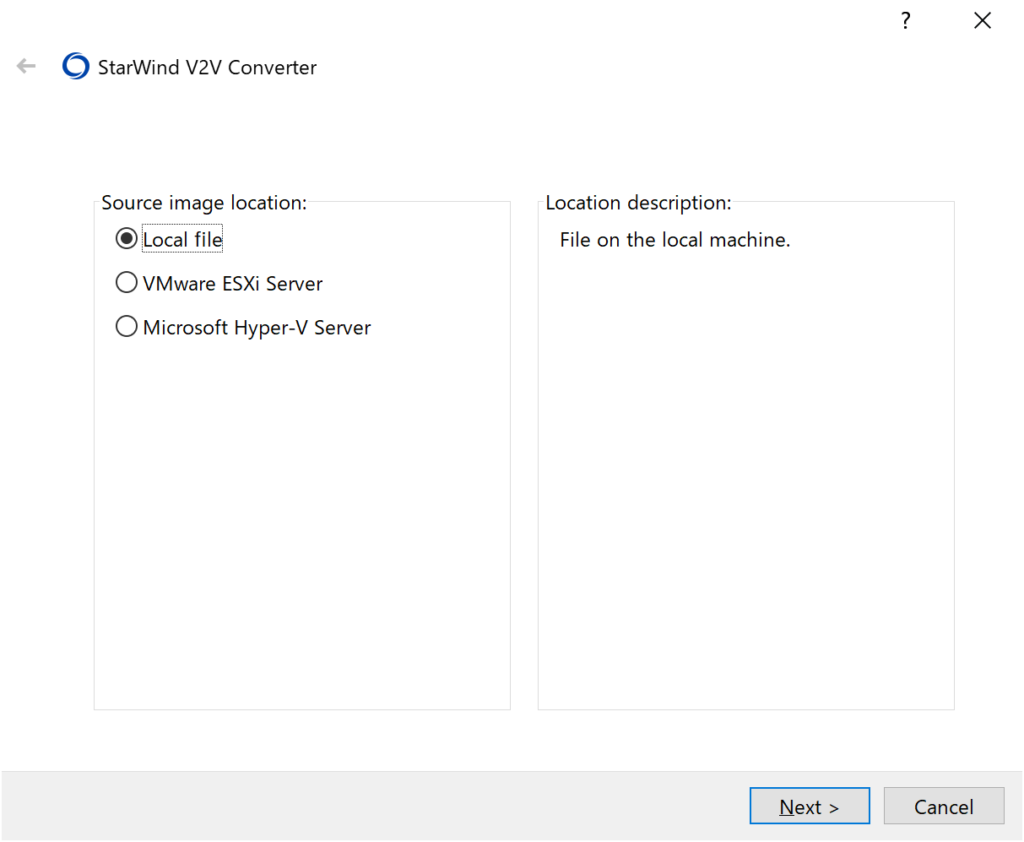
①Source image location
今回は自PCのローカルに保存してあるvmdkファイルをコンバートするので、Local file を選択します。
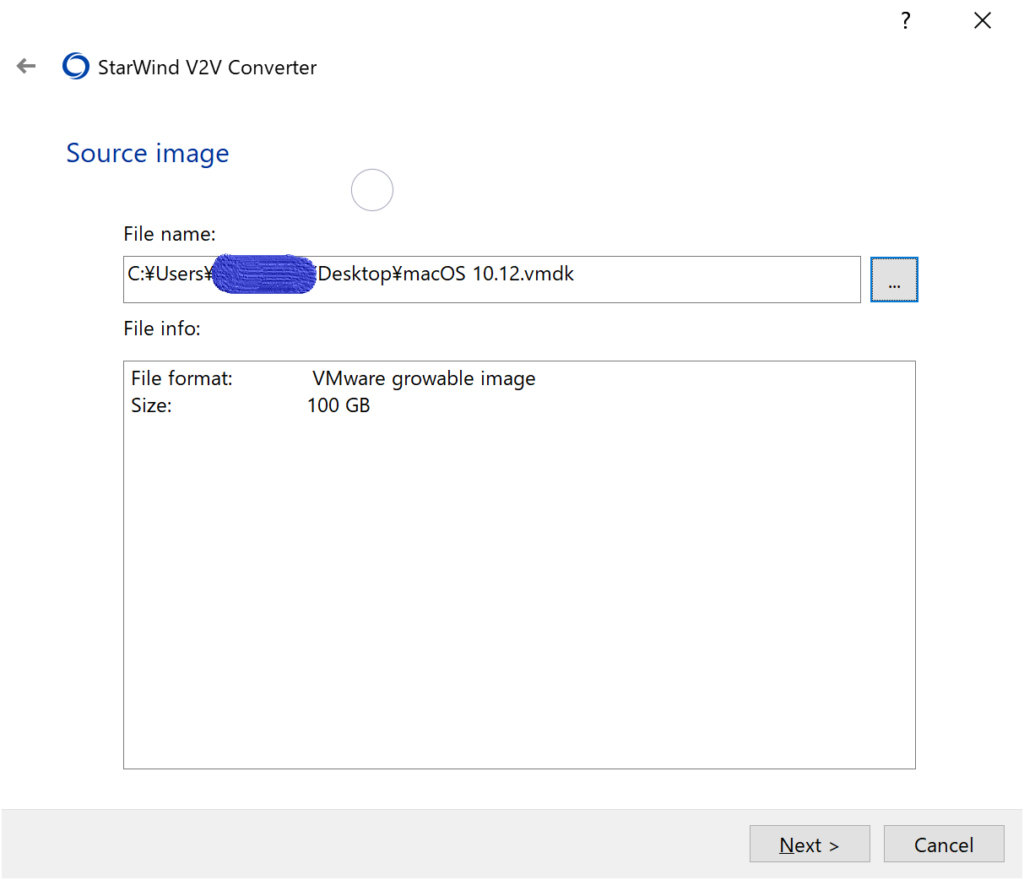
②Source image
実際のファイルを【…】ボタンを押下し選択します。容量も確認できるので間違わないように注意。
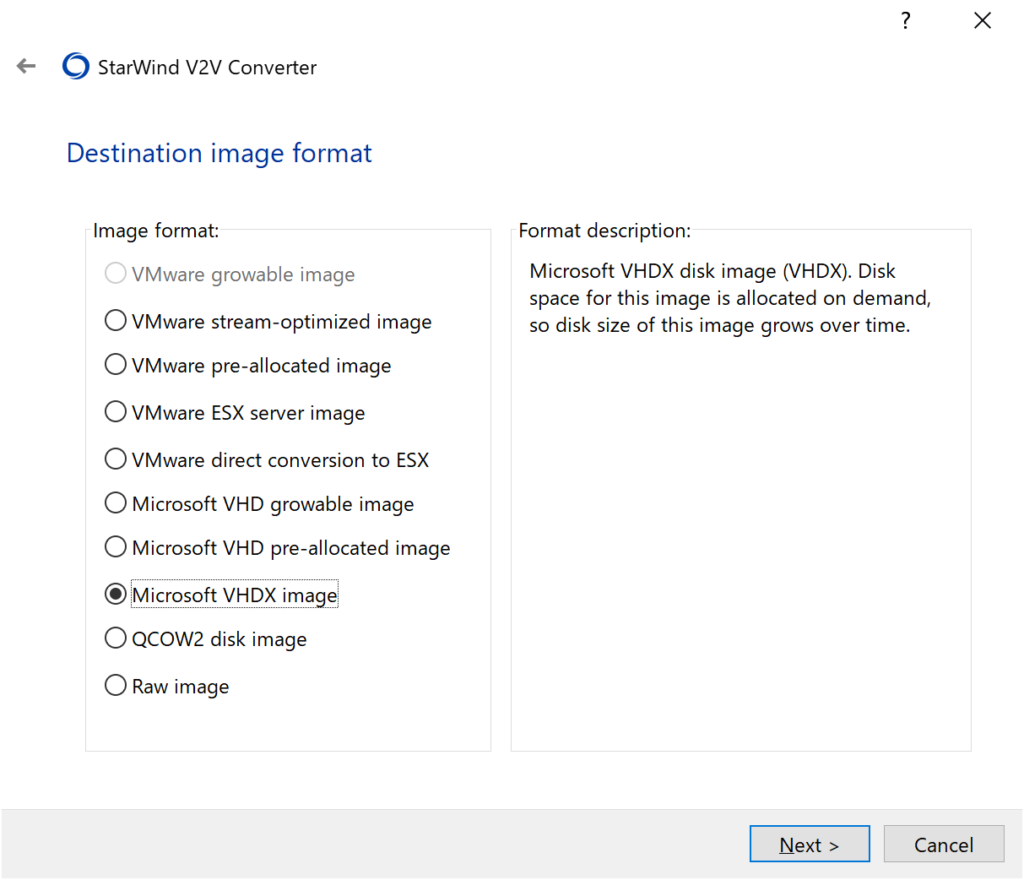
③Destination image format
ここでは変換先のイメージを選択します。色々ありますけども、Hyper-Vで利用する場合はVHDX imageを選択でOK。
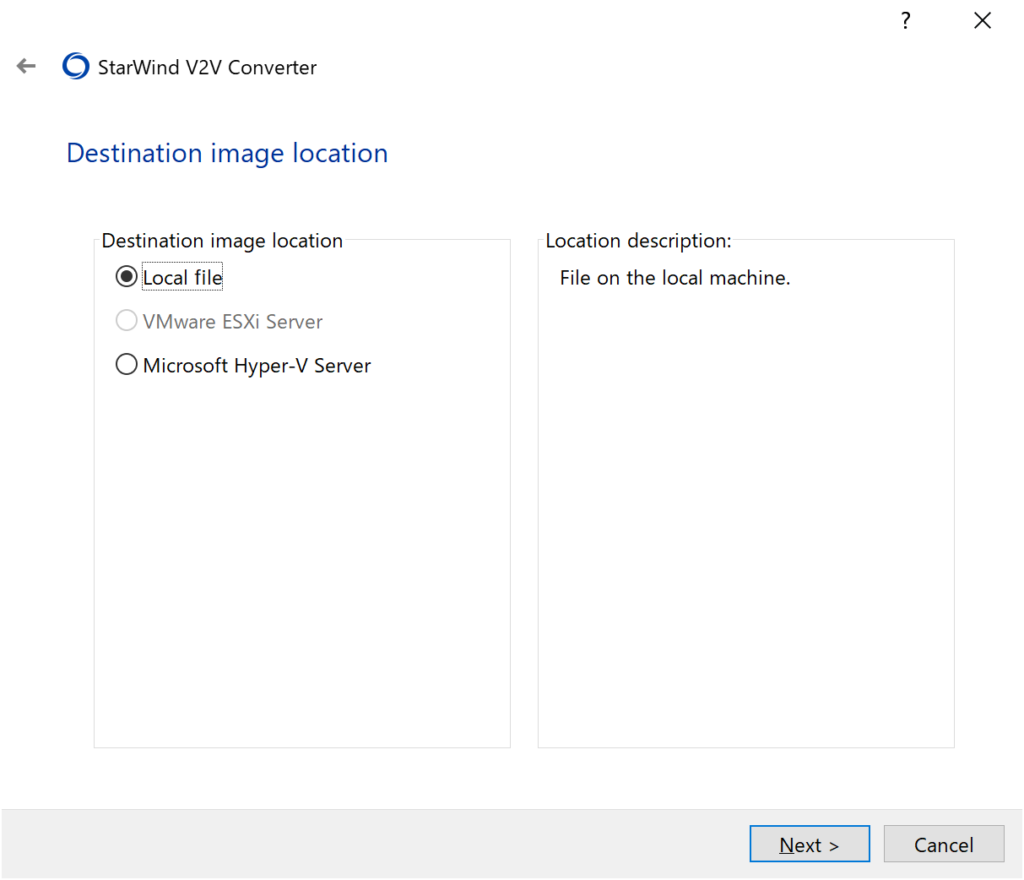
④Destination image location
変換後のファイルの置き場所を選択します。今回は普通にローカルに置きたいのでLocal fileを選択。
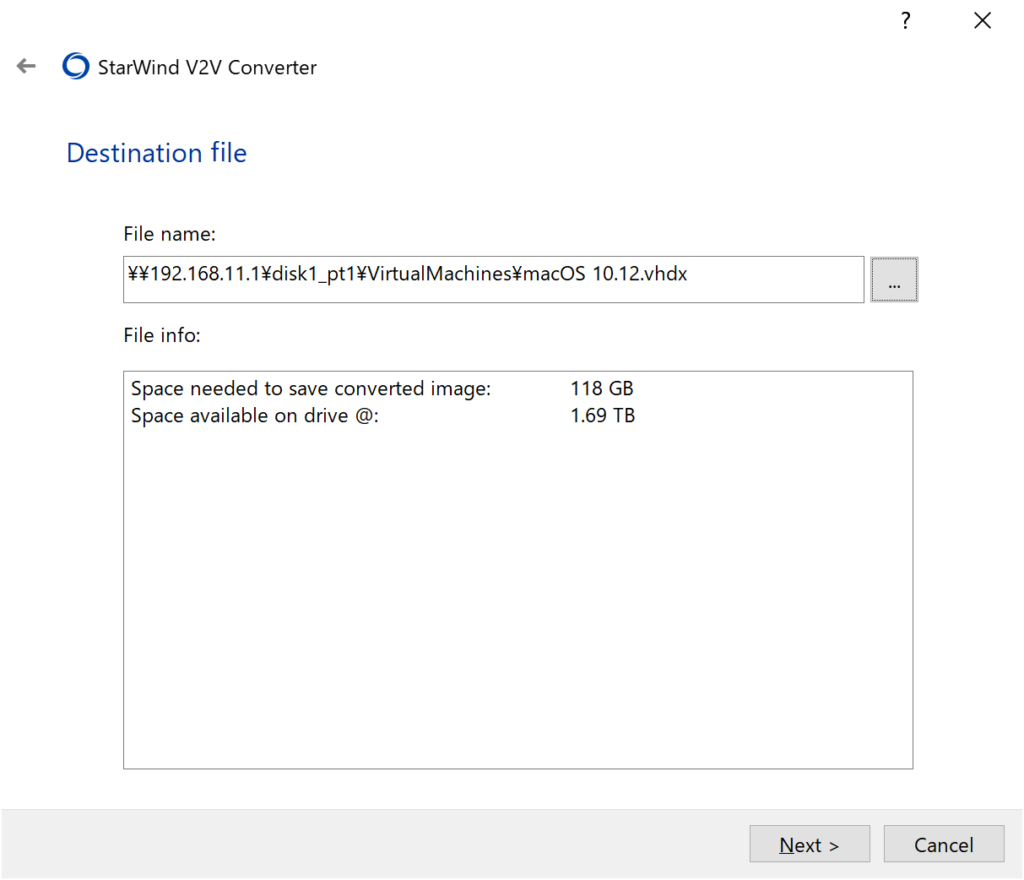
⑤Destination file
保存先を【…】で選択します。Next押下で実際に変換がスタートします。
変換完了
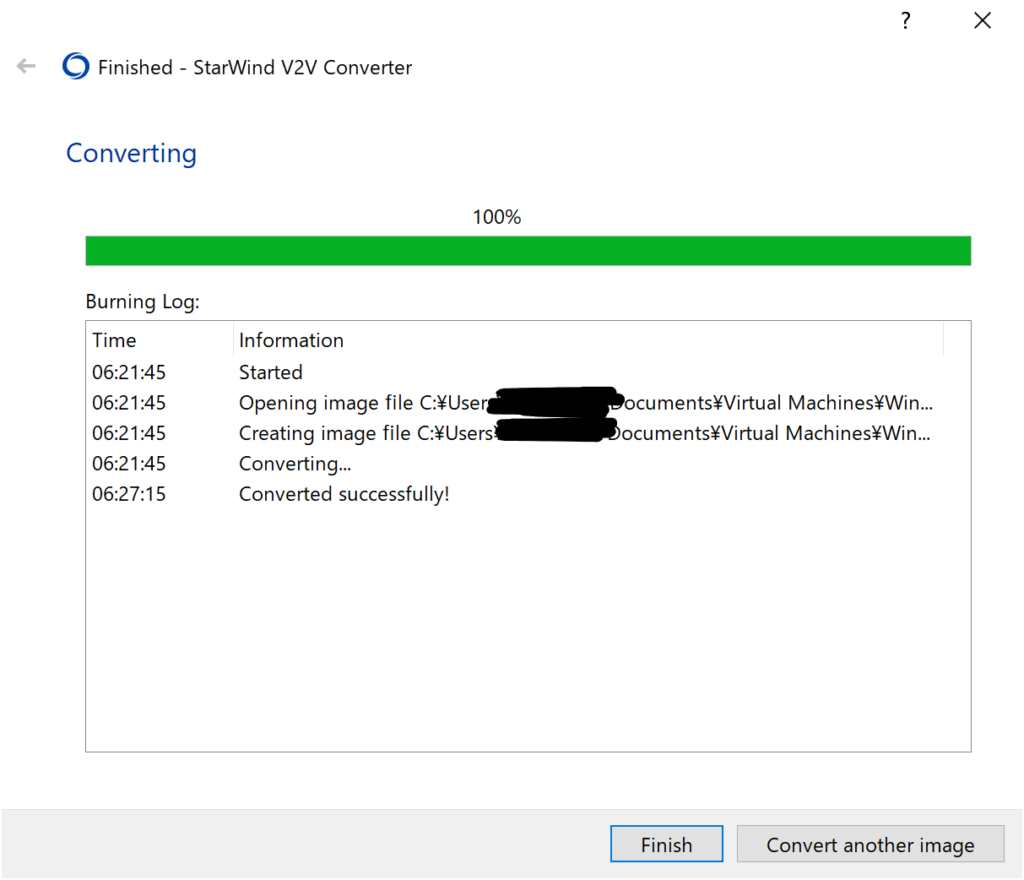
ローカルに保存した場合(30GB) 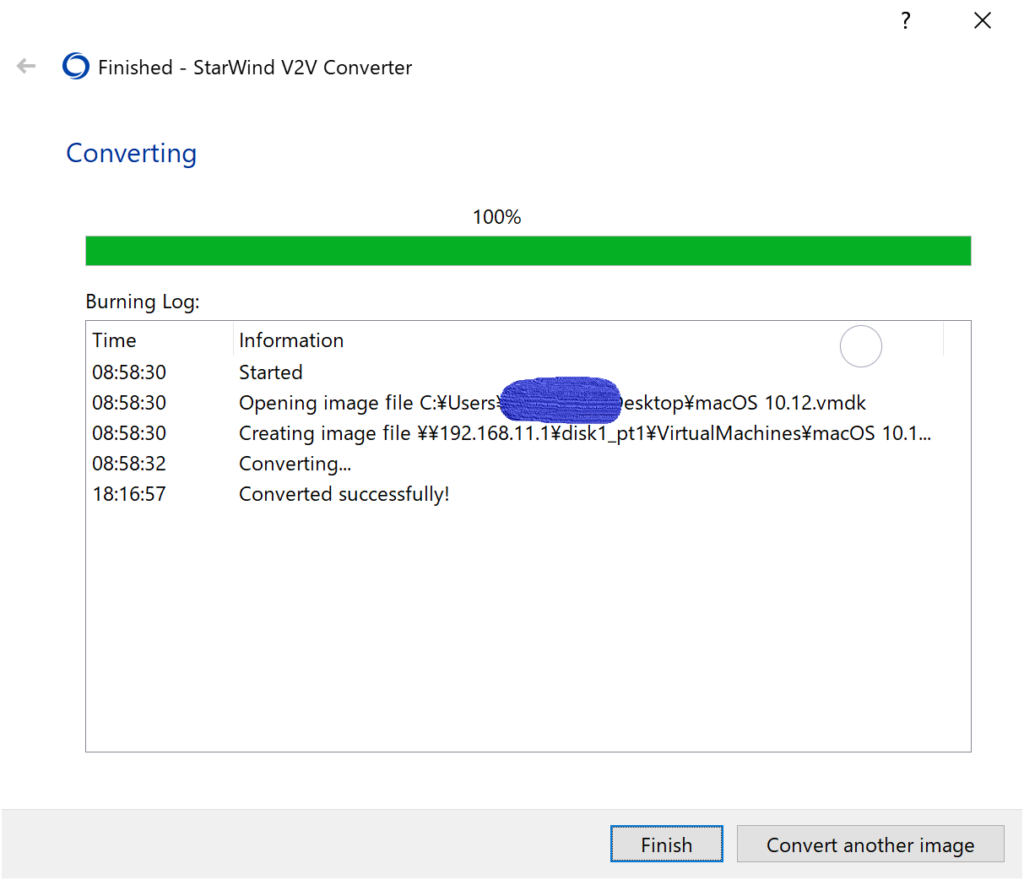
NASに保存した場合(100GB)
画像左約30GBのディスクで6分程でした。
画像右はCドライブに空きがなくNASに保存を行ってみたら約10時間(ディスクは100GB)掛かった(←当たり前…)ので変換は絶対にローカルに! 空き容量には十分注意しましょう!
たったこれだけの手順でかなり簡単なので是非お試しあれ (ᵔᴥᵔ)
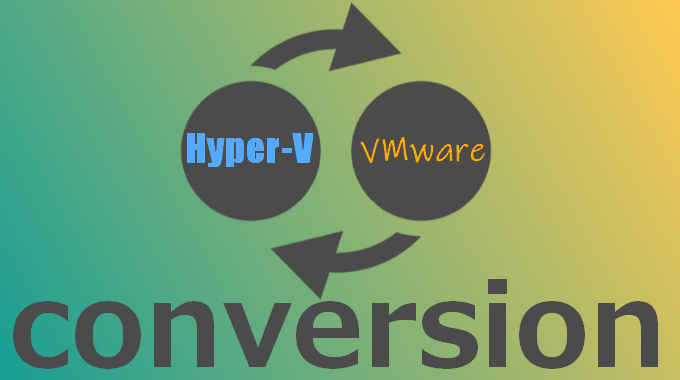
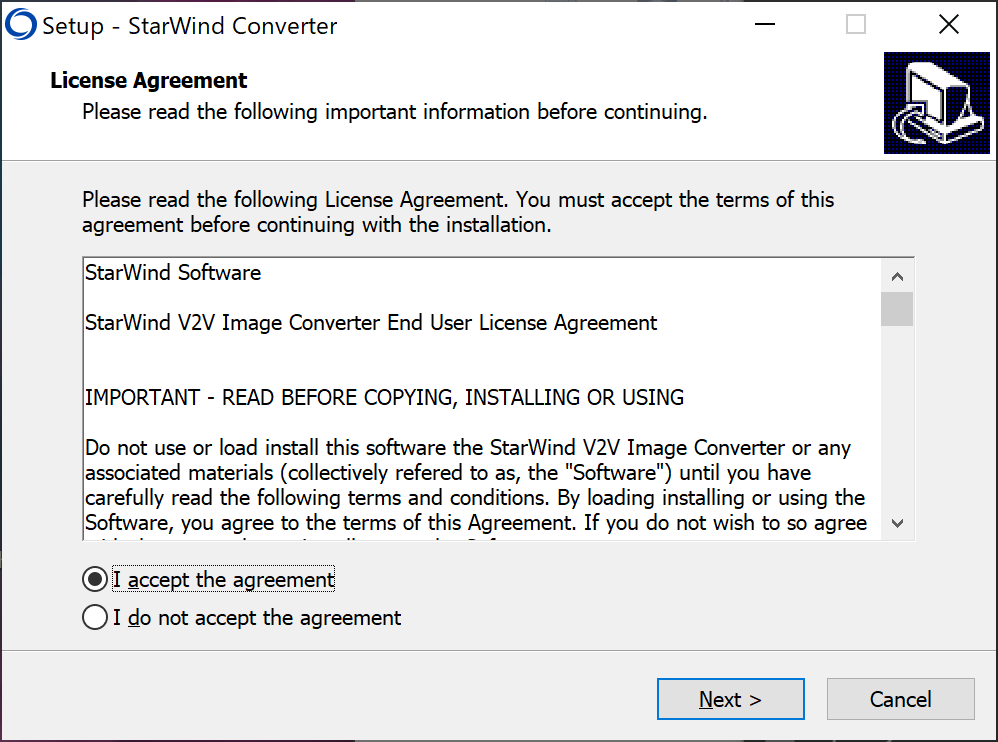
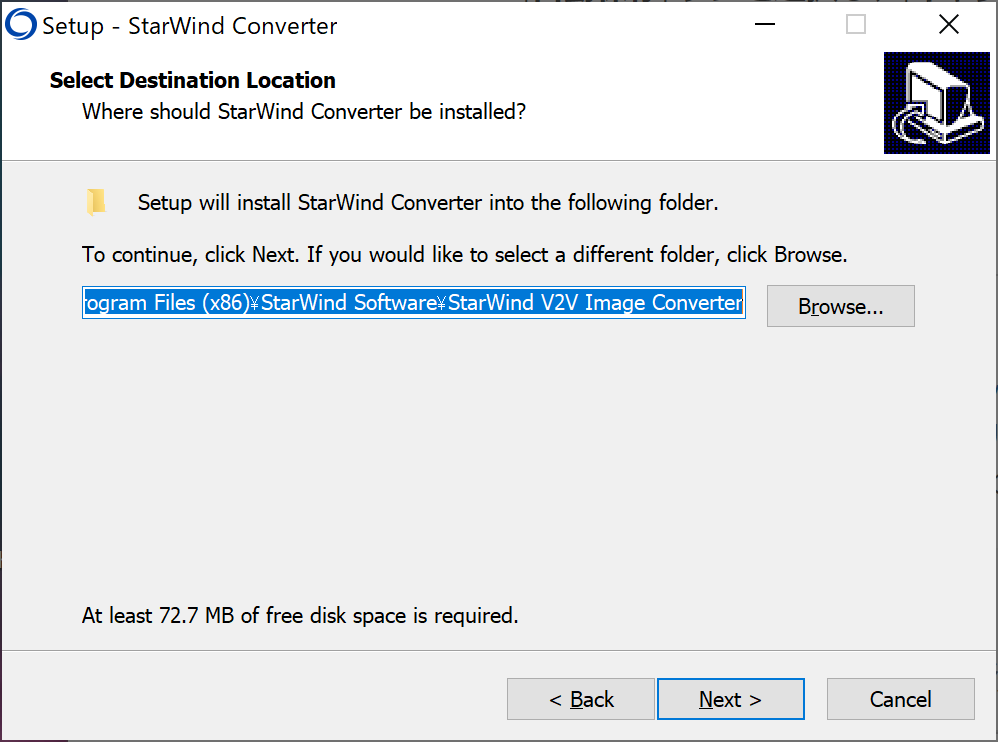
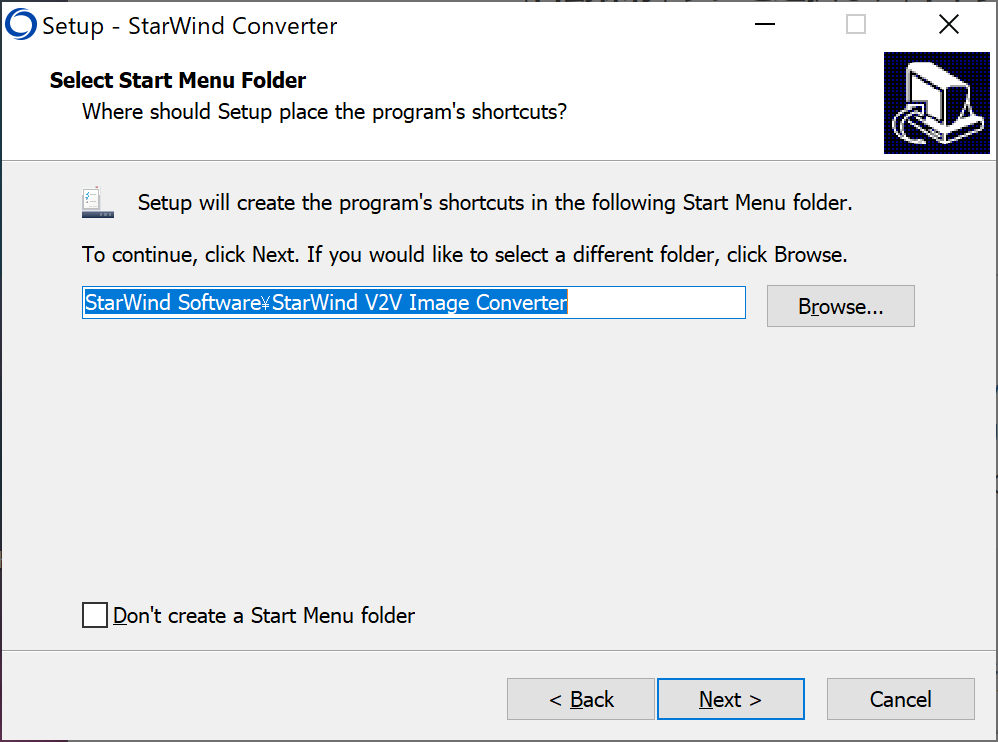
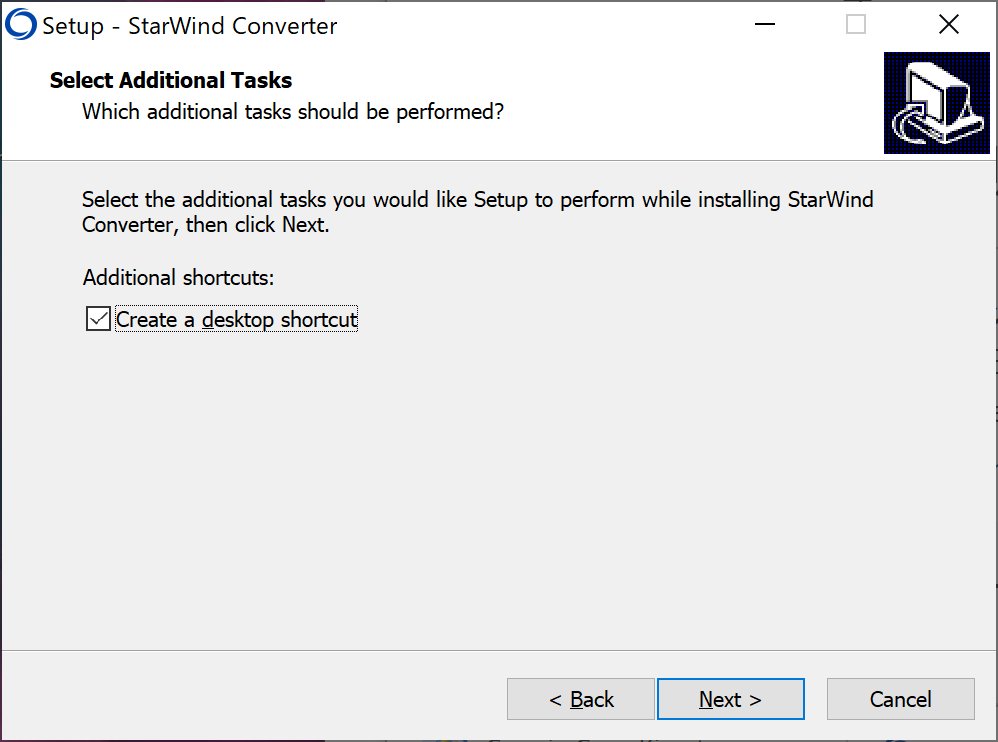
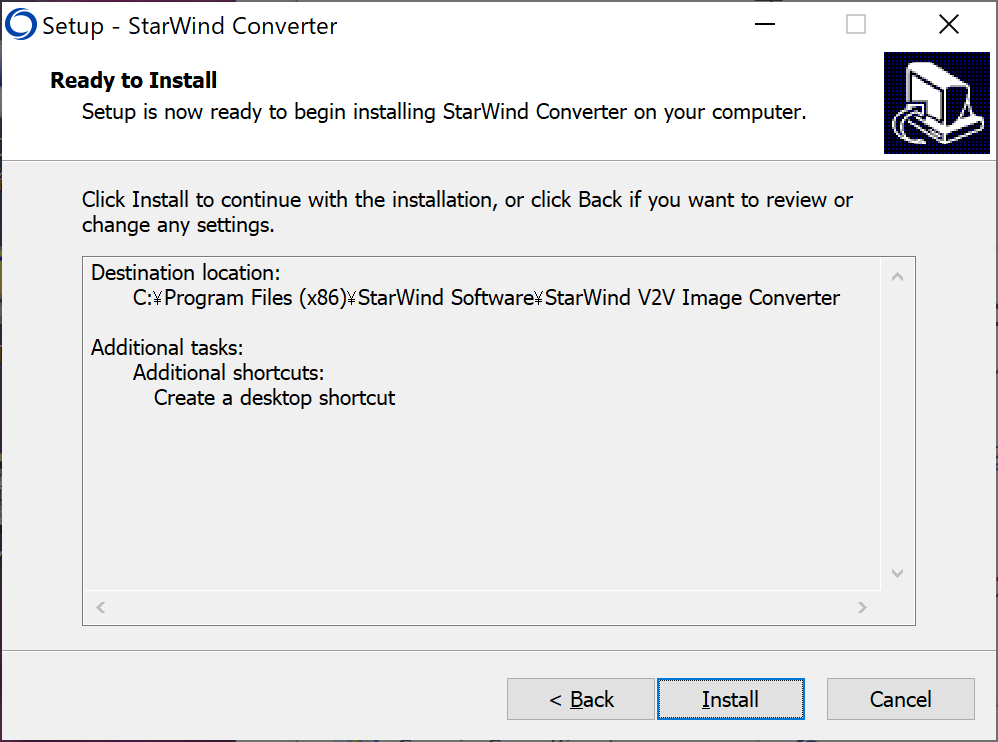
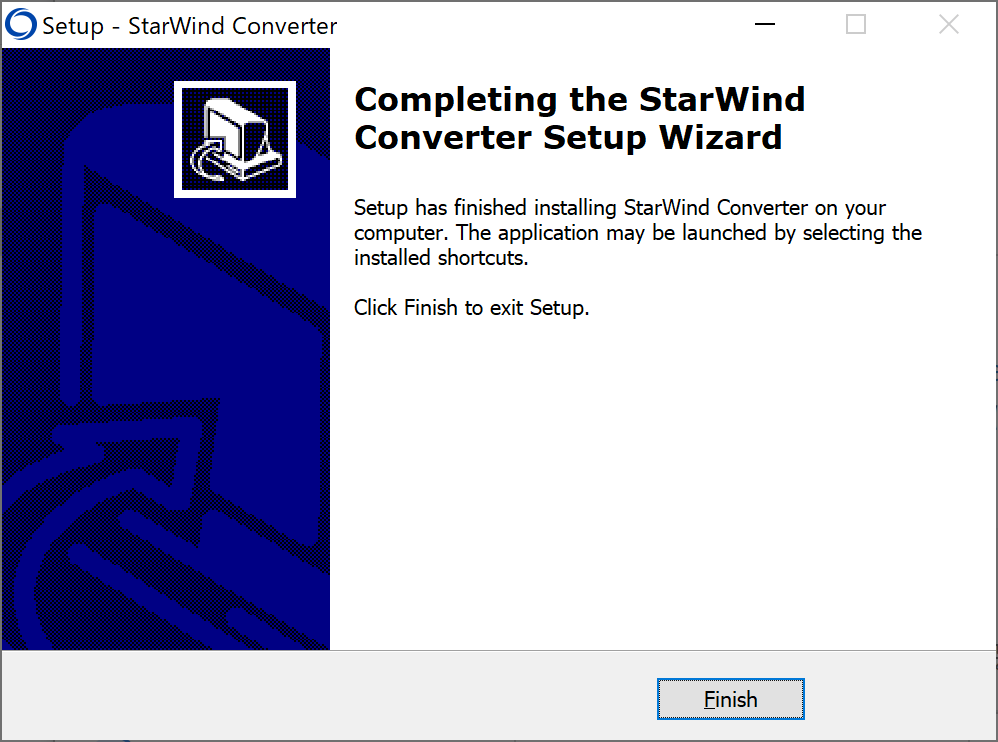
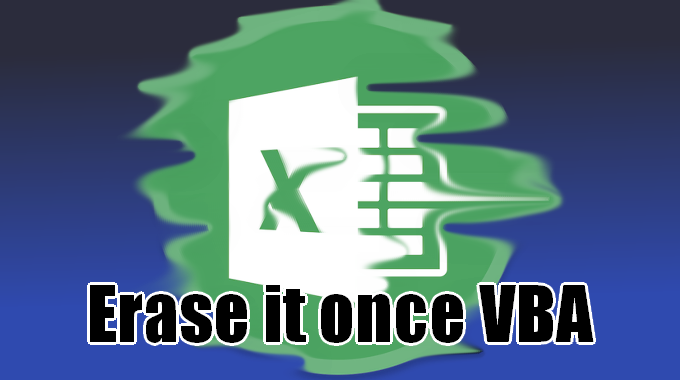

コメント